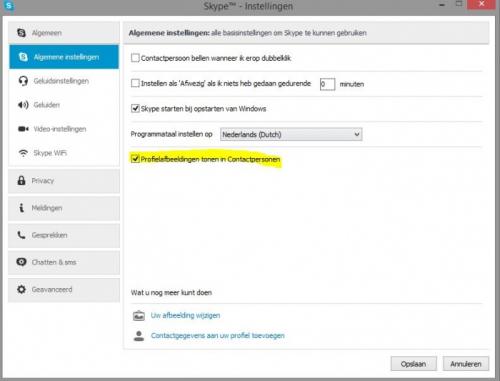-
Items
26.326 -
Registratiedatum
-
Laatst bezocht
Inhoudstype
Profielen
Forums
Store
Alles dat geplaatst werd door clarkie
-
Voer onderstaande uit, eventueel via veilige modus. Hoe je veilige modus bereikt lees je hier. Download RSIT van de onderstaande locaties en sla deze op het bureaublad op. Hier staat een beschrijving hoe je kan kijken of je een 32- of 64-bitversie van Windows heeft. RSIT 32 bit (RSIT.exe) RSIT 64 bit (RSITx64.exe) Dubbelklik op RSIT.exe om de tool te starten. Windows Vista, 7 en 8 gebruikers dienen de tool als "administrator" uit te voeren door middel van de rechtermuisknop en kiezen voor Als Administrator uitvoeren. Vervolgens wordt de "Disclaimer of warranty" getoond, klik vervolgens op "Continue" Wanneer de tool gereed is worden er twee kladblok bestanden geopend genaamd "Log.txt" en "Info.txt" . RSIT Logbestanden plaatsen Voeg het logbestand met de naam "Log.txt" als bijlage toe aan het volgende bericht. (Dit logbestand kunt u tevens terug vinden in de map ""C:\\rsit") Het logbestand met de naam "Info.txt" wat geminimaliseerd is hoeft u niet te plaatsen. (Dit logbestand wordt enkel de eerst keer bij het uitvoeren aangemaakt). Hoe u een bijlage kunt toevoegen aan het bericht leest u hier. Bekijk ook de instructievideo.
-
In deze link vindt je verschillende tips om de Apps te herstellen.
-
Heb je meerdere accounts in Outlook? Bij die andere heb je geen probleem? Van welke provider heb je een account aangemaakt? En ik had toch graag een antwoord gehad op onderstaande vraag.
-
Je kan wel een bureaubladmelding van Gmail ontvangen bij binnenkomende e-mails. https://support.google.com/mail/answer/1075549?hl=nl
-

invulveld werkt niet bij verkleind venster (standaard verkleining)
clarkie reageerde op DarthMatrox's topic in Archief Windows 7
Van zodra 1 van de experts online is zal deze je zeker verder helpen aangaande je vraag/probleem.;-) -

Kan je een laptop formatteren door gebruik de maken van de recovery partitie?
clarkie reageerde op Fredman's topic in Archief Windows 7
Je kan proberen bestanden te recupereren via deze en of deze software. Bestanden die reeds overschreven zijn ben je helaas kwijt. -
Als het gaat over een afbeelding van een contactpersoon heeft het enerzijds met zijn instellingen te maken maar ook controleer je best even of onderstaande via extra-> instellingen...aangevinkt staat.
-
Geef eens het merk, model en modelnummer door van je PC en muis. Sfc /scannnow kan je toch uitvoeren, het is niet zeker dat er om een schijf gevraagd wordt.
-
Je hebt twee versies van Skype in Windows 8, de metro- versie (App die je via de tegels aanklikt) en de bureaublad- versie. Welke gebruik je? Best gebruik je de bureaublad- versie waar je meer mogelijkheden mee hebt en die er het zelfde uit ziet als de skype van vroeger die je ook in andere Windows - versies kon gebruiken. Indien niet aanwezig op je PC kan je die downloaden via deze link. Je dient er op de groene knop download skype voor Windows- bureaublad te klikken.
-
De muis die je momenteel aangesloten hebt is dat een standaard muis die je via plug& play gebruikt of met installatie software? Zo ja welk merk? Je kan altijd de andere muis testen. Indien je probleem nog niet opgelost is voer dan onderstaande eens uit. Ga naar start -alle programma's - bureauaccessoires. Klik met rechts op het icoon van de opdrachtprompt en kies voor uitvoeren als administrator om het opdrachtprompt te openen. Typ sfc /scannow en druk enter. (let op de spatie voor de / ) Alle windows systeembestanden worden nu gecontroleerd op fouten en indien nodig vervangen door een correcte versie. Hou de windows installatie cd/dvd bij de hand (als je er een hebt) want er kan om gevraagd worden. Na de scan krijg je een overzicht van de resultaten en een verwijzing naar een CBS logbestand. Wanneer u de melding krijgt: "Er zijn geen schendingen van de integriteit gevonden", voert u onderstaande niet uit. Krijgt u wel foutmeldingen, dan kan u onderstaande uitvoeren zodat we in een logje naar je problemen kunnen zien: Typ nu findstr /c:"[sR]" %windir%\\Logs\\CBS\\CBS.log > "%userprofile%\\Desktop\\sfcdetails.txt" en druk enter. Let op de spatie voor de / en %windir% en voor en na de >. Nu zou je op je bureaublad het bestandje sfcdetails.txt moeten zien. Voeg dit bestandje toe aan een volgend bericht. Hoe je een bijlage toevoegt aan een bericht, kan je lezen in deze handleiding.
-

Externe harde Schijf Samsung M2 werkt niet
clarkie reageerde op Elsbeth79's topic in Archief Hardware algemeen
Wordt de externe schijf altijd verwijderd via de functie " hardware veilig verwijderen"? Probeer eens of je met deze software (klik erop) je schijf terug vindt en of je data kan veilig stellen. -
Download RSIT van de onderstaande locaties en sla deze op het bureaublad op. Hier staat een beschrijving hoe je kan kijken of je een 32- of 64-bitversie van Windows heeft. RSIT 32 bit (RSIT.exe) RSIT 64 bit (RSITx64.exe) Dubbelklik op RSIT.exe om de tool te starten. Windows Vista, 7 en 8 gebruikers dienen de tool als "administrator" uit te voeren door middel van de rechtermuisknop en kiezen voor Als Administrator uitvoeren. Vervolgens wordt de "Disclaimer of warranty" getoond, klik vervolgens op "Continue" Wanneer de tool gereed is worden er twee kladblok bestanden geopend genaamd "Log.txt" en "Info.txt" . RSIT Logbestanden plaatsen Voeg het logbestand met de naam "Log.txt" als bijlage toe aan het volgende bericht. (Dit logbestand kunt u tevens terug vinden in de map ""C:\\rsit") Het logbestand met de naam "Info.txt" wat geminimaliseerd is hoeft u niet te plaatsen. (Dit logbestand wordt enkel de eerst keer bij het uitvoeren aangemaakt). Hoe u een bijlage kunt toevoegen aan het bericht leest u hier. Bekijk ook de instructievideo.
-

Externe harde Schijf Samsung M2 werkt niet
clarkie reageerde op Elsbeth79's topic in Archief Hardware algemeen
Je schijf is niet zichtbaar in schijfbeheer. Heb je al eens een andere USB- poort geprobeerd of op een andere PC? -
Indien de laptop nog altijd vastgelopen is, zal je die handmatig moeten herstarten. Wat is de reden voor het terug zetten naar een herstelpunt?
-
Software zoals Advanced system care zou ik liever niet gebruiken. Lukt het om naar configuratiescherm-> muis-> tabblad hardware te gaan? Staat daar de muis correct aangegeven? Ga dan naar start-> configuratiescherm-> apparaatbeheer-> muizen en andere aanwijsvoerapparaten en dubbelklik erop. Klik met de rechtermuisknop op de weergegeven muis en kies installatie ongedaan maken. Herstart je PC. De muis wordt nu opnieuw herkent en geïnstalleerd. Wat levert dat op?
-

niet mogelijk e-mail account (hotmail) af te melden
clarkie reageerde op WRxxn's topic in Archief Internet & Netwerk
Bedoel je daar mee dat je via een browser inlogt om je e-mails te lezen? En eenmaal ingelogd heb je dat probleem? Welke Browser gebruik je? Heb je als test ook een andere browser geprobeerd? -

kan geen driver windows 7 64b voor BrotherHL-1230vinden
clarkie reageerde op jaconed's topic in Archief Windows 7
Dag jaconed, Voer de tips eens uit die in dit topic (klik erop) vermeld staan. -
Dag broederke, Indien het installeren nog niet uitgevoerd is en je aanwezige Windows nog aanwezig is wacht je best nog even met een herinstallatie. Voer onderstaande eens uit om te controleren of malware voor die problemen zorgt. Download RSIT van de onderstaande locaties en sla deze op het bureaublad op. Hier staat een beschrijving hoe je kan kijken of je een 32- of 64-bitversie van Windows heeft. RSIT 32 bit (RSIT.exe) RSIT 64 bit (RSITx64.exe) Dubbelklik op RSIT.exe om de tool te starten. Windows Vista, 7 en 8 gebruikers dienen de tool als "administrator" uit te voeren door middel van de rechtermuisknop en kiezen voor Als Administrator uitvoeren. Vervolgens wordt de "Disclaimer of warranty" getoond, klik vervolgens op "Continue" Wanneer de tool gereed is worden er twee kladblok bestanden geopend genaamd "Log.txt" en "Info.txt" . RSIT Logbestanden plaatsen Voeg het logbestand met de naam "Log.txt" als bijlage toe aan het volgende bericht. (Dit logbestand kunt u tevens terug vinden in de map ""C:\\rsit") Het logbestand met de naam "Info.txt" wat geminimaliseerd is hoeft u niet te plaatsen. (Dit logbestand wordt enkel de eerst keer bij het uitvoeren aangemaakt). Hoe u een bijlage kunt toevoegen aan het bericht leest u hier. Bekijk ook de instructievideo.
-

invulveld werkt niet bij verkleind venster (standaard verkleining)
clarkie reageerde op DarthMatrox's topic in Archief Windows 7
Dan misschien toch maar best eens controleren op malware bij je kennis. Download RSIT van de onderstaande locaties en sla deze op het bureaublad op. Hier staat een beschrijving hoe je kan kijken of je een 32- of 64-bitversie van Windows heeft. RSIT 32 bit (RSIT.exe) RSIT 64 bit (RSITx64.exe) Dubbelklik op RSIT.exe om de tool te starten. Windows Vista, 7 en 8 gebruikers dienen de tool als "administrator" uit te voeren door middel van de rechtermuisknop en kiezen voor Als Administrator uitvoeren. Vervolgens wordt de "Disclaimer of warranty" getoond, klik vervolgens op "Continue" Wanneer de tool gereed is worden er twee kladblok bestanden geopend genaamd "Log.txt" en "Info.txt" . RSIT Logbestanden plaatsen Voeg het logbestand met de naam "Log.txt" als bijlage toe aan het volgende bericht. (Dit logbestand kunt u tevens terug vinden in de map ""C:\\rsit") Het logbestand met de naam "Info.txt" wat geminimaliseerd is hoeft u niet te plaatsen. (Dit logbestand wordt enkel de eerst keer bij het uitvoeren aangemaakt). Hoe u een bijlage kunt toevoegen aan het bericht leest u hier. Bekijk ook de instructievideo. -
Kan je als je met de rechtermuisknop op een e-mail klikt in het postvak- in kiezen voor verwijderen? En als je op verwijderen geklikt hebt is de e-mail dan weg uit het postvak- in? En dan ga je kijken bij verwijderde items. Is daar de verwijderde e-mail terug te vinden?
-
Zet een herstelpunt terug naar een datum van juist voor het probleem. Hoe je dat kan doen lees je hier. (klik erop)
-
Hoe stonden de instellingen? En welke instellingen wou je aanpassen?
-
Heb je ook alle noodzakelijke hardware drivers gedownload vanaf de Asus website en die geïnstalleerd ? Indien niet geef dan het volledige model en modelnummer door van je laptop. Voer ook onderstaande uit: Download en installeer Speccy. Speccy is er ook in Nederlandstalige versie, bij de installatie (of update) kan je de taal wijzigen van Engels naar Nederlands ... als je op het driehoekje klikt, krijg je een uitrolmenu waarin je Nederlands kan selecteren. Wanneer, tijdens het installeren van Speccy, de optie aangeboden wordt om Google Chrome of Google Toolbar "gratis" mee te installeren dien je de vinkjes weg te halen, tenzij dit een bewuste keuze is. Start nu het programma en er zal een overzicht gemaakt worden van je hardware. Als dit gereed is selecteer je bovenaan "Bestand - Publiceer Snapshot" en vervolgens bevestig je die keuze met " Ja ". In het venster dat nu opent krijg je een link te zien, kopieer nu die link en plak die in je volgende bericht. Zo krijgen we een gedetailleerd overzicht van je hardware. Meer info over deze procedure lees je HIER.
-
Probeer eens of het opnieuw installeren je probleem oplost. Indien niet geef dan de link door waar je de software gedownload hebt.

OVER ONS
PC Helpforum helpt GRATIS computergebruikers sinds juli 2006. Ons team geeft via het forum professioneel antwoord op uw vragen en probeert uw pc problemen zo snel mogelijk op te lossen. Word lid vandaag, plaats je vraag online en het PC Helpforum-team helpt u graag verder!